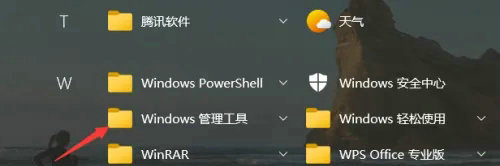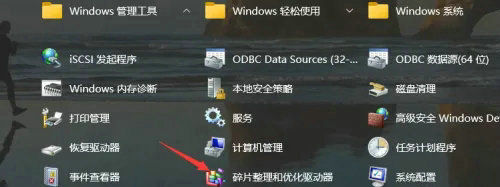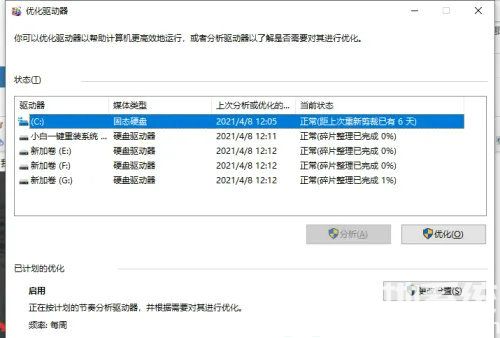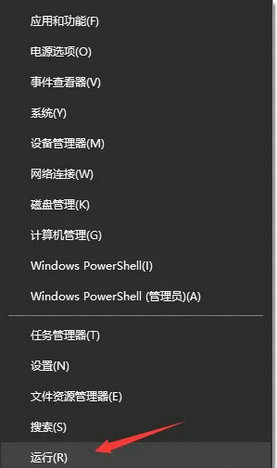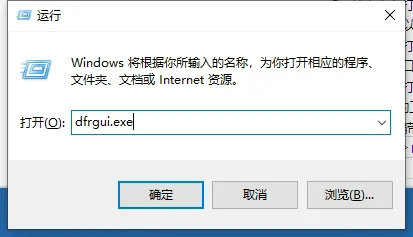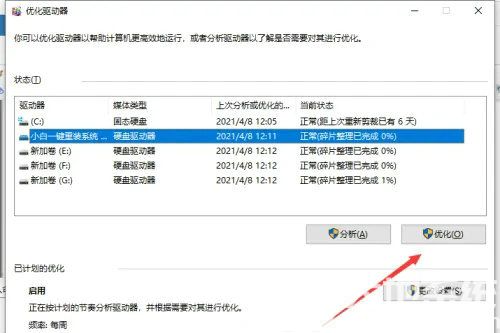win10碎片整理在电脑的哪个位置 win10碎片整理在电脑的哪里找
时间:2022-12-29
|
文章作者:残月
win10系统自带碎片整理功能,这个功能主要是用来帮助用户清理电脑垃圾的,那么win10碎片整理在电脑的哪个位置呢?碎片整理在电脑的哪里找?碎片整理有多种打开方法,打开开始菜单,之后点击Windows管理工具,在其中就能看到碎片整理和优化驱动器,打开即可使用。或者你可以直接通过dfrgui.exe指令调出碎片整理程序。
win10碎片整理在电脑的哪个位置:
方法一:
1、依次点击“开始/Windows管理工具”菜单项;
2、找到“碎片整理和优化驱动器”菜单项;
3、打开Windows10的优化驱动器窗口,在这里可以对磁盘碎片进行管理。
方法二:
1、在Windows10桌面右键点击开始按钮,在弹出的菜单中选择“运行”菜单项;
2、打开的运行窗口中输入命令dfrgui.exe,然后点击确定按钮, 这样也可以快速打开Win10的磁盘碎片整理程序;
3、点击“优化”按钮即可,这样就可以打开Windows10的磁盘碎片整理程序。
以上就是win10碎片整理在电脑的哪个位置 win10碎片整理在电脑的哪里找的全部内容了。
点击查看更多↓
软件下载
相关软件